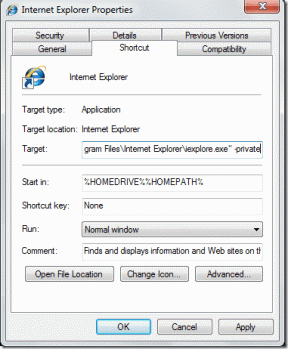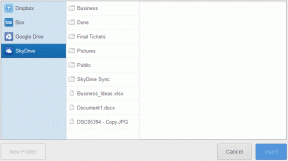4 lahedat näpunäidet, kuidas iPhone'is 16 GB maksimumi saada
Miscellanea / / February 08, 2022
Iga uue iPhone'i väljalaskega suudab Apple lisada uusi või täiustatud funktsioone juba kompaktsesse – ja järjest õhemasse – seadmesse. Üks kahetsusväärne aspekt, mis on juba aastaid samaks jäänud, on ladustamine. Madalama hinnaga iPhone'i mudeli salvestusruumi maht on vaid 16 GB või kui valite eelmise põlvkonna kasuks, vaid 8 GB.

2014. aastal saime iPhone 6 ja 6 Plusiga kibemagusa üllatuse: keskmise ja tipptaseme salvestusvõimalused said 32 GB ja 64 GB asemel 64 GB ja 128 GB, jäädes samas hinnapunktiks. See kõlab suurepäraselt, kuid standardmudel on siiski vaid 16 GB.
Seega ei kulutanud te ruumikatele mudelitele lisa Benjamini või kahte. Mis nüüd? Võite olla kindel, kuigi 16 GB võib tänapäevaste standardite järgi olla tühine, on neli olulist näpunäidet oma iPhone'is säästatava ruumi maksimeerimiseks.
Optimeerige fotode salvestusruumi, hoides täissuuruses faile iCloudis
Tõenäoliselt teete oma iPhone'iga korraliku hulga fotosid ja sageli võivad fotod olla üks suuremaid salvestusruumi hunnikuid. Siiski on häid uudiseid, see ei pea nii olema. iOS 8 tutvustas kena nippi, mis sobib hästi iCloudiga, tagamaks, et teie telefonis olevad fotod ei koguks salvestusruumi, mida võiksite kasutada muu sisu (nt muusika ja rakenduste) jaoks.
See funktsioon on tegelikult lihtsalt seadete lüliti. Selle aktiveerimiseks minge jaotisse Seaded ja puudutage iCloud. Seejärel puudutage fotod, mis peaks juba sisse lülitama. Kui see pole nii, siis järgmisel ekraanil ole selles kindel iCloudi fotokogu on sisse lülitatud. See pole vajalik mitte ainult iPhone'i fotode salvestamise optimeerimiseks, vaid võib ka hoida fotod kõigis seadmetes sünkroonis. Lõpuks puudutage Optimeerige iPhone'i salvestusruumi. See on vastupidine teie originaalfotode allalaadimisele ja säilitamisele.
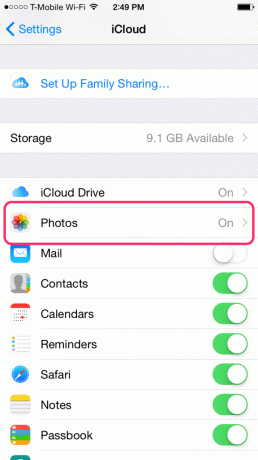

Selle lubamisel otsustate salvestada kaameraga tehtud täissuuruses fotod iCloudi ja selle asemel salvestada oma telefoni väiksemaid vasteid. Need näevad välja täpselt sama suurusega ja sama kvaliteediga, kuna standardfoto pikslite arv on juba palju suurem kui see, mida teie iPhone niikuinii suudab kuvada. Peamine proff on väiksem failisuurus, nii et võite vabastada salvestusruumi.
Tähtis: Kuigi see annab teile tõenäoliselt teie seadmes rohkem ruumi, tähendab see seda ruumi kasutatakse mujal – iCloudis. Apple pakub 5 GB tasuta iCloudi salvestusruumi, nii et kui leiate, et see täitub teie fotodega, võiksite kaaluda täiendava iCloudi salvestusruumi ostmist. Vaid 0,99 dollarit kuus 20 GB (lisa 15 GB) eest on see üsna taskukohane.
Vabanege vanadest sõnumitest ja manustest
Teine näpunäide, mida olete siin Guiding Techis juba varem näinud, kuid see on oluline. Levinud on eksiarvamus, et salvestusruumi kulutavad peamiselt rakendused, fotod ja muusika. See on tõsi, et need võtavad palju ruumi, kuid kui saadate palju sõnumeid, võivad kõik need andmed teie salvestusruumi ära süüa sama palju, kui mitte rohkem.
Kui te vestlusi ei kustuta, võivad teie telefoni aastate jooksul kuhjuda sõnumeid koos rohkete fotode, heli- ja videosalvestistega. Megabaidid muutuvad gigabaitideks ja ainult 16 GB ruumiga ei taha te, et see juhtuks.

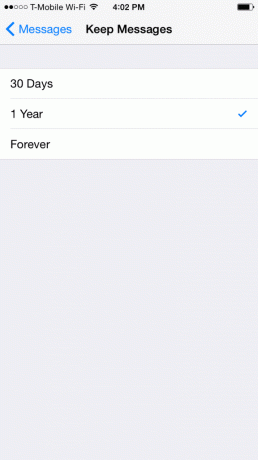
Õnneks pole see keeruline vabaneda kõigist oma vanadest soovimatutest sõnumitest oma iPhone'is. Veel kord peate minema Seaded, kuid seekord vali Sõnumid. all Sõnumite ajalugu jaotis, teade Hoidke Sõnumid alles sellega kaasneb ajaperiood. Puudutage seda, et muuta see igaveselt väärtuseks kumbki 1 aasta või 30 päeva, olenevalt teie vajadustest. Kõik, mis on sellest vanem, kustutatakse, nii et valige targalt.
Nüüd pöörduge tagasi oma juurde Sõnumid seaded. Kerige allapoole Sõnumite ajalugu heli- ja videosõnumite aegumiskuupäevade leidmiseks. Kaaluge nende muutmist 2 minuti pärast et neist kiiresti ja automaatselt lahti saada. (Ärge muretsege, saate olulise heli ja video püsivalt rakenduses Sõnumid hoida, kui need kätte saate.)
Alustage oma muusika voogesitust
Ostetud või allalaaditava muusika probleem seisneb selles, et see salvestatakse teie seadmesse kohapeal, nii et taas võib tekkida salvestusprobleem. Mõned suurepärased muusika voogedastusteenused pakuvad häid alternatiive, sest kuulatav muusika jääb Internetti. Lisaks saate luua esitusloendeid, kuulata raadiojaamu ja palju muud. Muusika voogesitamine ei võta kunagi teie iPhone'is ruumi ja teil on taskus juurdepääs kõigile maailma lugudele.
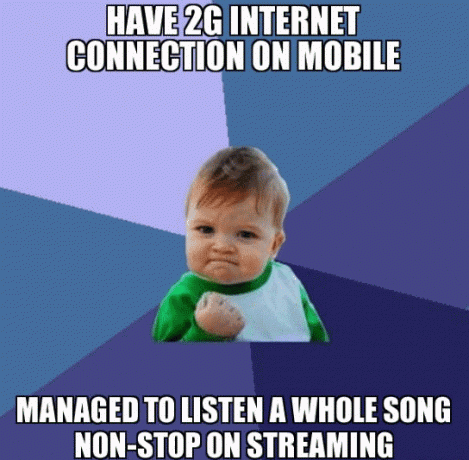
Tõsi, et see oleks teostatav valik, vajate korralikku andmeplaani. Muusika voogesitus sööb teie kohaliku salvestusruumi asemel ära teie andmed, 3 MB kuni 10 MB laulu kohta. T-Mobile'i muusikavabaduse pakkumine on kindel, kuna see ei arvesta muusika voogesitust teie andmeplaani hulka. Teine tegur, mida tuleb arvesse võtta, on hind: muusika voogedastusteenused, eriti mobiilseadmete jaoks, algavad umbes 5 dollarist kuus, kuid enamikul juhtudel on see 10 dollarit või rohkem.
Kui raha ei huvita, proovige voogesitust. Populaarsed voogedastusteenused nagu Spotify ja Rdio on 10 dollarit kuus, kuigi mõlemad pakuvad õpilastele 50-protsendilist allahindlust ja ühekuulist tasuta prooviperioodi.
Salvestusruumi rakenduste käsitsi haldamine rakenduse kaupa
Kui kõik muu ebaõnnestub, on aeg hakata asju kustutama. iOS-il on võimalus järjestada rakendusi faili suuruse järgi loendisse. Sellest loendist saate kiiresti kustutada rakendused, mida te ei pruugi vajada ja mis võtavad teie iPhone'is liiga palju ruumi.

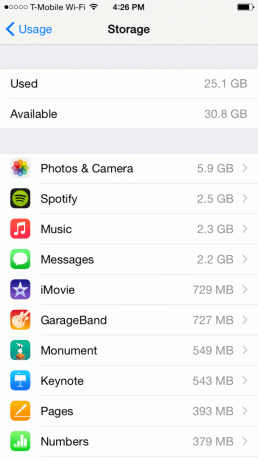
Üks viimane reis Seaded selle jaoks. Üldvaates toksake Kasutamine. Siin näete, kui palju salvestusruumi te kasutate ja kui palju teil on jäänud. Puudutage selle all Salvestusruumi haldamine. Olenevalt sellest, kui palju rakendusi teie iPhone'is on, võib loendi laadimiseks kuluda mõni hetk. Ülaosas on kõik teie kõige ahnemad rakendused.
Kui Fotod ja kaamera, Sõnumid, või Muusika kuvatakse ülaosas, vaadake ülaltoodud samme. Vastasel juhul saate rakendusi ükshaaval kustutada, puudutades lihtsalt pealkirja ja valides Kustuta rakendus.
Saate need rakendused vajaduse korral alati uuesti alla laadida, kuid kui tegemist on mänguga, milles olete edu saavutanud, on tõenäoline, et pärast rakenduse kustutamist kaotate need andmed. Mõned rakendused salvestavad seda tüüpi andmeid siiski iCloudi. Kustutage rakendusi vastavalt teie huvidele.